
Índice:
- Autor John Day [email protected].
- Public 2024-01-30 11:35.
- Última modificação 2025-01-23 15:03.

A motivação inicial para este projeto foi que nosso cliente tem demência vascular e é legalmente cego. Isso fez com que ela tivesse dificuldade em lembrar quando e em quais canais são os programas de televisão de que ela gosta, bem como em ver os pequenos botões de um controle remoto tradicional. Por esta razão, nossa equipe trabalhou para criar um controle remoto, que tinha um pequeno número de botões muito grandes, que o usuário legalmente cego pudesse ver ou sentir. O controle remoto também precisava ser capaz de mudar automaticamente o canal para canais específicos em horários específicos para que, mesmo que nossa cliente se esquecesse, ela pudesse ver seus programas.
Nossa solução utilizou um Arduino e um emissor infravermelho para se comunicar com a televisão. O módulo de relógio em tempo real foi usado para controlar o tempo para que o controle remoto pudesse alternar para os programas desejados. Um botão grande também foi usado para ligar e desligar a TV. Além disso, um módulo de campainha foi anexado para alertar o usuário de que o canal estava sendo alterado.
Análise da concorrência:
Analisamos 3 outros controles remotos adaptativos para os critérios exigidos para este projeto
1. Flipper Remote - um controle remoto simplificado com um número reduzido de botões extragrandes
Prós: Acessível (apenas US $ 35) e os botões são maiores do que em um controle remoto tradicional.
Contras: não é possível mudar automaticamente os canais e, embora os botões sejam maiores do que um controle remoto tradicional, eles ainda podem ser muito pequenos.
2. Logitech Harmony Elite - controle remoto inteligente que aprimora os recursos do controle remoto tradicional e permite alguma personalização.
Prós: Suporta comandos de voz e possui uma interface intuitiva com tela de toque
Contras: caro ($ 350), não muda os canais automaticamente e tem botões pequenos.
3. Caavo Control Center - par de controle remoto e central de controle inteligente que permite conexões entre a televisão, o controle remoto e algum software de terceiros
Prós: suporta comandos de voz
Contras: caro ($ 160), não pode mudar de canal automaticamente e tem botões pequenos
Suprimentos
1. "Arduino" Uno com cabo USB - 12,99 da Amazon.com
2. Módulo de campainha YL-44 (módulo de campainha, gatilho de baixo nível) - $ 3,98 com frete em aliexpress.com
3. Módulo de relógio em tempo real (com bateria necessária) - $ 11,50 para 3 na Amazon.com
4. Botão grande de arcade do Arduino - US $ 9,95 em adafruit.com
5. Fios de botão Arcade - $ 4,95 em adafruit.com
5. Conjunto emissor e receptor infravermelho - $ 13,99 na Amazon.com
7. Bateria de 9 volts - $ 10,99 por 8 na Amazon.com
8. Bateria de 9 volts para adaptador DC macho - US $ 4,99 por 5 na Amazon.com
A caixa externa foi impressa em 3D usando filamento PETG
Etapa 1: conectando as peças
O pino de aterramento no besouro piezoelétrico foi conectado ao aterramento no Arduino e o pino de E / S foi conectado à porta 8 digital.
O pino de aterramento no Real Time Clock foi conectado ao aterramento no Arduino, o pino VCC foi conectado a um pino de tensão no Arduino, o pino SDA foi conectado ao pino SDA no Arduino, o pino SCL foi conectado ao SCL pino no Arduino.
O pino de aterramento no emissor de IR foi conectado ao aterramento no Arduino, o pino VCC foi conectado a um pino de tensão no Arduino e o pino DAT foi conectado à porta 3 digital.
Os pinos no botão de arcade foram conectados à porta 2 digital e ao pino de aterramento no Arduino.
Etapa 2: O Código
O código para este projeto pode ser encontrado aqui.
Etapa 3: o revestimento
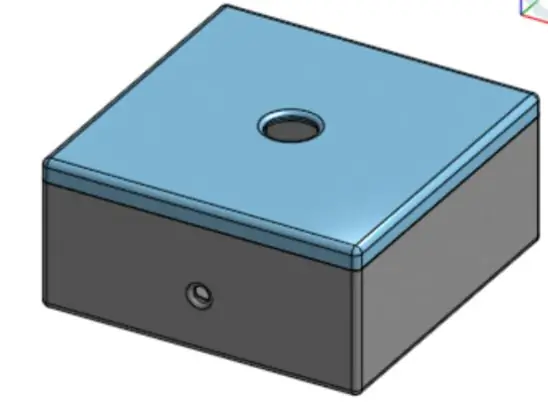
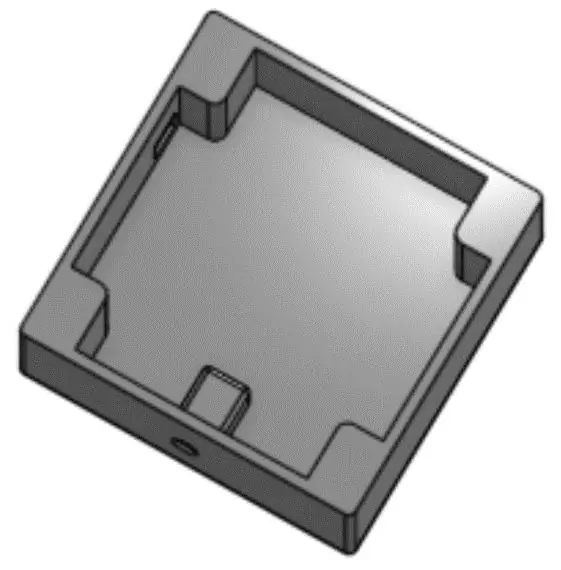
Como mencionado antes, o invólucro para este dispositivo foi impresso usando filamento PETG. Na foto acima, estão as capturas de tela dos arquivos CAD que mostram como será a aparência do dispositivo finalizado. Os arquivos STL imprimíveis para a base e a tampa também estão anexados.
Etapa 4: usar
Instruções sobre como usar o dispositivo:
Para configurar este controle remoto para funcionar com sua televisão específica, primeiro você precisa descobrir quais códigos IR transmitidos de seu controle remoto atual para a TV. As etapas para fazer isso podem ser encontradas aqui. Uma vez que esses códigos são conhecidos, os códigos IR específicos precisam ser implementados no código do Arduino, que é armazenado no GitHub. Os comentários no programa o levarão exatamente onde esses códigos devem ser inseridos.
Depois de configurado, o dispositivo é muito fácil de usar; basta pressionar o botão grande na parte superior para ligar e desligar a TV. Se a TV estiver ligada durante um dos horários que você pré-programou para a mudança de canal, isso será feito automaticamente. Quando estiver pronto para desligar a TV, pressione o botão novamente.
Medidas de segurança:
Como o dispositivo não é estanque e há muitos fios, baterias e outros componentes eletrônicos dentro da caixa, é importante que o dispositivo seja mantido seco.
Além disso, devido ao fato de que este projeto utiliza Arduino, é importante que as condições em que ele é operado permaneçam dentro da faixa segura de -40 a 85 graus Celsius.
Cuidado e manutenção:
Uma vez que o controle remoto é configurado, não há muitos meios de manutenção que precisam ser feitos regularmente. Ocasionalmente, a bateria principal de 9 volts que alimenta o Arduino e outros componentes precisará ser substituída; para fazer isso, remova a bateria de 9 volts atual do adaptador na caixa e conecte uma nova bateria ao adaptador. O módulo Relógio em tempo real tem sua própria bateria externa (3V), portanto, mesmo que a bateria principal acabe, ele deve continuar a marcar a hora. Se esta bateria secundária morrer, no entanto, ela precisa ser substituída e o RTC precisa ser recalibrado. Essa recalibração pode ser feita conectando o Arduino ao computador e inicializando o código.
Etapa 5: Projetos de melhorias e extensão
Se está à procura de um desafio, existem muitas outras formas de alargar este projecto ao seu gosto! Alguns projetos possíveis que você pode tentar são:
- fazer um aplicativo para que o usuário / zelador possa alterar os canais selecionados por conta própria
- conectar o Arduino à Internet para obter dados mais detalhados, como o tempo com precisão de milissegundos
- utilizando informações públicas disponíveis sobre cada canal de televisão para dar ao usuário mais detalhes
Etapa 6: Recursos e referências
Controle remoto de TV universal Jumbo com botão grande para idosos. Obtido em
Control Center Smart Remote + Home Theater Hub - Plano Pague Conforme Usa. Obtido em
Sinais remotos IR. Obtido em learn.adafruit.com/ir-sensor/using-an-ir-senso
Controle remoto universal avançado Logitech Harmony Elite, hub e aplicativo. Obtido em
Samuel123abc. (2017, 08 de outubro). Módulo Buzzer Arduino YL-44. Recuperado em 22 de maio de 2020, em
Controle remoto universal 101: Como funcionam os controles remotos universais? Obtido em caavo.com/blogs/news/universal-remote-101-how-do-universal-remotes-work
z3t0. (WL.). z3t0 / Arduino-IRremote. Obtido em
Recomendado:
O controle remoto da TV se torna um controle remoto de RF -- NRF24L01 + Tutorial: 5 etapas (com imagens)

O controle remoto da TV se torna um controle remoto RF || NRF24L01 + Tutorial: Neste projeto vou mostrar como usei o popular IC nRF24L01 + RF para ajustar o brilho de uma faixa de LED sem fio por meio de três botões inúteis de um controle remoto de TV. Vamos começar
Representando graficamente a mudança de temperatura a partir da mudança climática em Python: 6 etapas

Traçando um gráfico da mudança de temperatura a partir da mudança climática em Python: A mudança climática é um grande problema. E muitas pessoas não sabem o quanto aumentou. Neste instrutível, vamos representar graficamente a mudança de temperatura no clima devido à mudança climática. Para uma folha de dicas, você pode ver o arquivo python abaixo
Mudança automática de horário para roteador: 4 etapas

Mudança automática de horário para roteador: íamos para a cama todas as noites, e o roteador trabalhava arduamente todos os dias, sem interrupção. É muito difícil desligar a energia todos os dias, então eu faço isso porque tentei encontrar uma maneira de deixá-la descansar automaticamente. Obrigado por www.aipcba.com fornecer
Kit de controle remoto comum transformado em controle remoto de brinquedo RC de quatro canais: 4 etapas

Kit de controle remoto comum transformado em controle remoto de brinquedo RC de quatro canais:改造 方法 非常 简单。 只需 准备 一些 瓦楞纸 板, 然后 按照 视频 教程 完成 这个 电子 项目 并 为 您 服务。 玩具 车船 提供 远程 无线 控制。
Controle seus aparelhos elétricos com seu controle remoto de TV (ir remoto) com display de temperatura e umidade: 9 etapas

Controle seus aparelhos elétricos com o controle remoto da TV (ir remoto) com visor de temperatura e umidade: oi, sou Abhay e é meu primeiro blog no Instructables e hoje vou mostrar como controlar seus aparelhos elétricos com o controle remoto da TV construindo este projeto simples. obrigado ao atl lab pelo apoio e fornecimento do material
